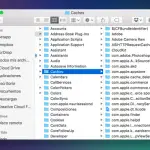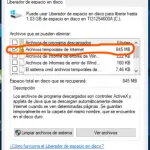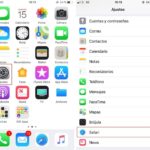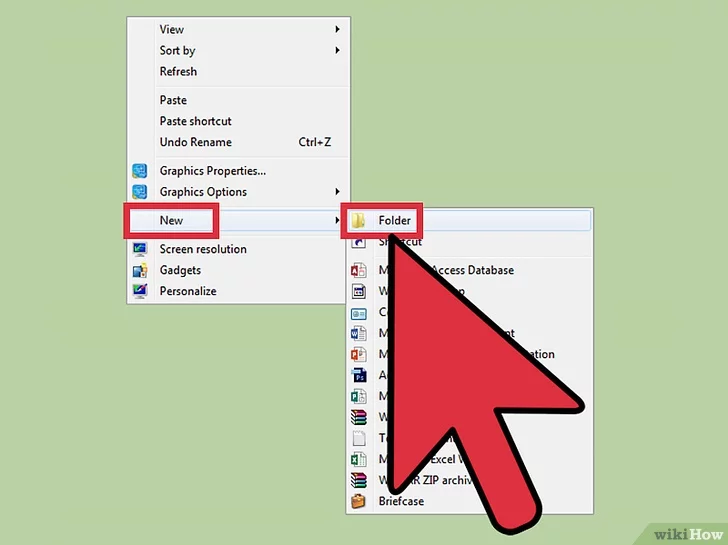Al actualizar tu mac, hay varios problemas que puedes encontrar. Hay muchas razones por las que pueden surgir problemas cuando intentas actualizar tu MacOS. Por ejemplo, los componentes de tu Mac pueden estar corruptos. Estos componentes incluyen los servicios y los archivos y carpetas temporales asociados a la Actualización del Mac.
Un mensaje de error común que puedes ver cuando intentas actualizar tu Mac es «La instalación del MacOS no pudo ser completada».
El mensaje de error completo dice: «Si sigue teniendo un problema al instalar el MacOS, el registro de instalación puede ayudarle a diagnosticar el problema». Para guardar el registro, haga clic en Guardar registro. Para volver a instalar macOS, haz clic en Reiniciar. Para iniciar el equipo con un disco diferente, elija Disco de inicio en el menú Utilidades».
Debajo del mensaje, tienes las opciones de apagar, reiniciar, guardar el registro o ver largo. Puedes intentar apagar o reiniciar tu Mac, pero es probable que surja el mismo problema. Antes de intentar deshacerte de este mensaje de error, deberías hacer una copia de seguridad de tu Mac por si algo sale mal.
1. Ponga su Mac en modo seguro
Lo primero que tienes que hacer es poner tu Mac en modo seguro. El modo a prueba de fallos (a veces llamado arranque seguro) es una forma de iniciar tu Mac para que realice ciertas comprobaciones e impida que algunos programas se carguen o abran automáticamente.
Para poner tu Mac en modo seguro:
- Reinicie su Mac.
- Una vez que empiece a reiniciarse, mantenga la tecla Shift.
- Suéltalo cuando veas el logo de Apple. Esto entra en tu mac en la caja fuerte lo que significa que es un mejor modo para que tu sistema operativo se actualice.
2. Arrancar el Mac usando el Startup Manager
El Administrador de inicio le permite seleccionar un disco de inicio. Tu Mac se inicia una vez desde ese disco y luego vuelve a utilizar el disco seleccionado en las preferencias del disco de inicio.
Para usar el Startup Manager:
- Reinicie su Mac
- Una vez que empiece a reiniciarse, mantenga pulsada la tecla Alt. El gestor de arranque se abrirá desde aquí.
- Seleccione su disco principal. Normalmente se llama Macintosh HD.
- Haz clic en la flecha para seleccionarla.
- Haz clic en Intro.
3. Reinicie su unidad
- Cierre el mensaje de error.
- Sube al bar donde está el logo de la manzana.
- Haga clic en la instalación.
- Haga clic en la primera opción para volver a seleccionar su unidad de Macintosh.
- Haga clic en la unidad para que se resalte.
- Haga clic en «reiniciar». A partir de aquí, tu Mac se reiniciará con ese disco.
4. Repara tu disco
Los componentes de su disco, como los archivos y carpetas temporales, se asocian con la Actualización de Mac. Si estos archivos están dañados, puedes intentar reparar tu disco. Para reparar el disco, deberás utilizar un programa llamado Utilidad de disco.
La función de reparación de la Utilidad de discos está diseñada para arreglar sólo ciertos problemas como los archivos de sistema perdidos o dañados que se utilizan para cargar el sistema operativo. Arreglar esto puede ayudarte a actualizar tu MacOS sin que aparezca el mensaje de error.
Para reparar tu disco:
- Elija el menú de la manzana; Reinicie.
- Click Utilidad de disco .
- Haga clic en Continuar.
- Elija Ver; Mostrar todos los dispositivos.
- Selecciona el disco que quieres reparar .
- Haga clic en Primeros Auxilios.
- Haga clic en Ejecutar.
5. Actualización del Combo de Mac
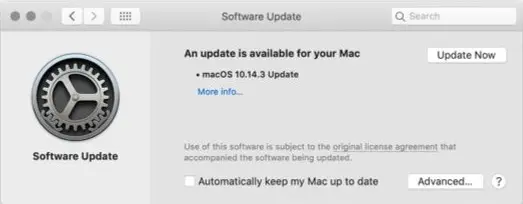
Si aún no puedes instalar la actualización en tu Mac, puedes probar una actualización combo para Mac. La mayoría de los usuarios de Mac actualizan su sistema operativo a través de la App Store.
Además, las actualizaciones combo pueden ser útiles cuando se intenta solucionar una actualización fallida de MacOS. Actualizar tu Mac a través de una actualización combo a menudo puede solucionar un intento de actualización fallido.
6. PRAM Reset
Lo último que puedes hacer es un restablecimiento del PRAM. PRAM son las siglas de Parameter Random Access Memory y es un tipo de memoria de tu MacBook que almacena los ajustes del sistema.
Para reiniciar el PRAM:
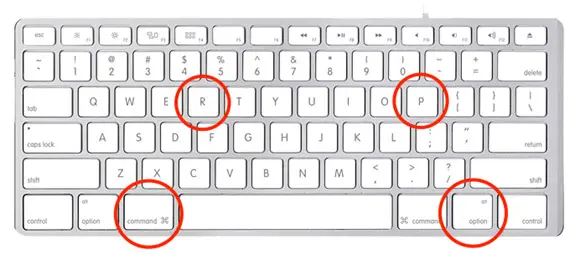
- Reinicia tu Mac.
- En cuanto oiga el timbre , mantenga pulsado Comando + Opción + P + R . La próxima vez que escuches el timbre de arranque, el PRAM debe ser reiniciado.
- Espera a que el Mac se levante.
- Actualiza tu Mac.